Guia para escolher o melhor SSD externo para Mac em 2024
Publicados: 2024-01-11Unidades de estado sólido (SSDs) externas são uma obra de arte e um acessório indispensável para o computador. Mídias de armazenamento mais antigas, como discos rígidos, CDs e disquetes, apresentavam tantos comprometimentos que as pessoas não queriam usá-las, especialmente nos dias de hoje. SSDs externos são os sucessores perfeitos e a melhor maneira de armazenar os arquivos pesados com os quais temos que lidar hoje.
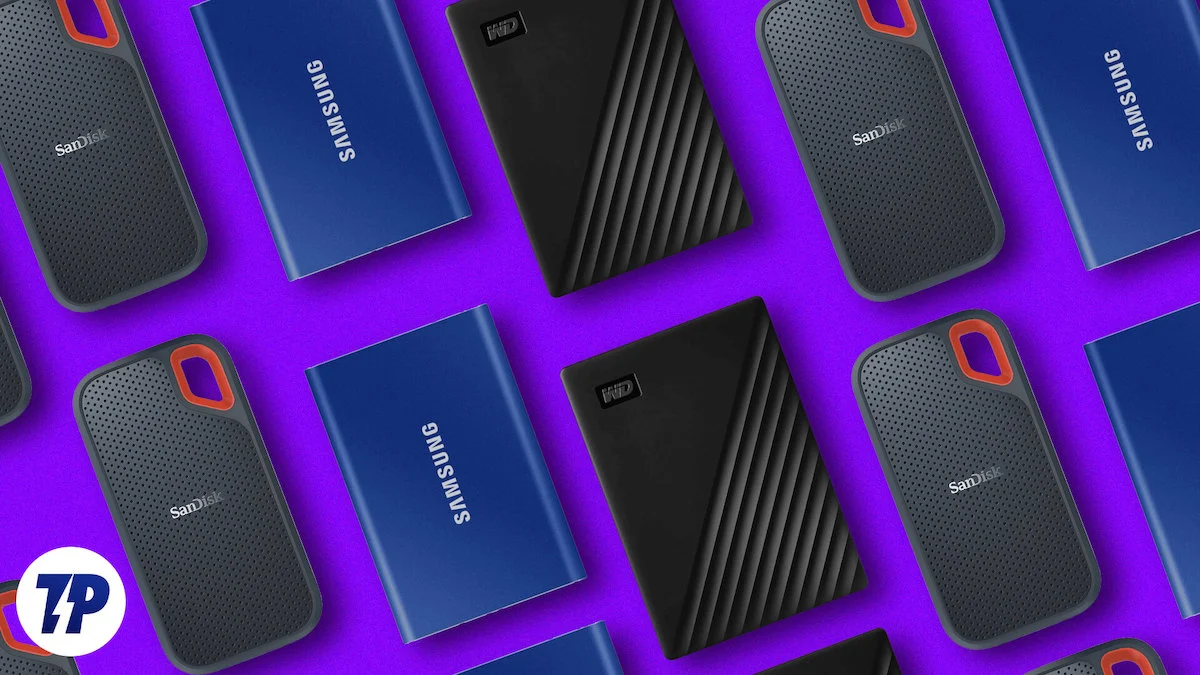
Graças às estratégias de preços e táticas inteligentes da Apple, escolher um SSD externo para o seu Mac faz muito mais sentido. Com dezenas de opções para escolher, é difícil restringi-lo a apenas uma – aquela que melhor atenderá você e seu Mac. Mas não se preocupe. Neste guia de compra detalhado, você encontrará os melhores SSDs externos para Mac, seja você um usuário profissional ou regular. Continue a ler para saber mais.
Índice
Por que você deve adquirir um SSD externo para o seu Mac?
Adquirir um SSD externo é muito mais vantajoso do que você imagina. Alguns deles estão listados abaixo.
As capacidades básicas de armazenamento dos Macs simplesmente não são suficientes em 2024
Para ser franco, a Apple ainda acha que 256 GB de capacidade básica de armazenamento são suficientes em 2024 e, francamente, não é. Em comparação, o Mac Mini, iMac e MacBook Air vêm com menos de um quarto de terabyte de espaço de armazenamento utilizável como padrão. As versões básicas do Mac Studio e MacBook Pro vêm com 512 GB de armazenamento SSD, o que pode se tornar um gargalo se você levar os dispositivos aos limites anunciados.
Comprar um SSD externo para Mac é muito mais barato do que atualizar o armazenamento
A Apple é famosa por rasgar sua carteira se você quiser variantes superiores. A escada de preços para atualizar as capacidades básicas de armazenamento é absurda, e é aí que entram os SSDs externos. Independentemente do Mac, você terá que gastar pelo menos US$ 200 para a variante de armazenamento superior, e para o Mac Studio, são quase US$ 2.000. Em comparação, um SSD externo padrão de 1 TB custará apenas cerca de cem dólares. Isso é quase quatro vezes o espaço de armazenamento da capacidade original do seu Mac por quase metade do preço!
SSDs externos são extremamente portáteis
Uma atualização de armazenamento não tornará seu Mac mais pesado, mas você certamente não se importará de carregar um dispositivo extra que quase não ocupa espaço e pesa igualmente pouco. A maioria dos SSDs é pequena o suficiente para caber no bolso da calça jeans ou da camisa, e você nem notaria. Claro, você precisará carregar o conjunto de cabos incluído para obter as velocidades máximas de transferência, mas isso é tudo.
Universalmente compatível com outros dispositivos
Graças ao USB Type-C, os SSDs externos são compatíveis com praticamente todos os dispositivos que você possui. Se você diminuir um pouco o zoom, câmeras profissionais, computadores desktop, consoles de jogos e outros periféricos modernos poderão ser conectados por meio de portas USB Tipo C. Além de Macs e iPads, a recém-anunciada série iPhone 15 também depende inteiramente de USB Type-C, seja para carregamento ou transferência de dados. Como cereja no topo do bolo, SSDs externos podem ser conectados a um iPhone 15 Pro ou Pro Max para gravar e salvar vídeos ProRes em tempo real.
SSDs externos têm velocidades de transferência excepcionalmente rápidas
Acredite quando dizemos isso – SSDs externos podem oferecer velocidades de transferência extremamente rápidas; sim, eles realmente fazem! Os SSDs mais recentes, mesmo os normais, podem teoricamente atingir velocidades de até 2.000 MB/s. Isso é ainda mais rápido do que as velocidades do SSD interno dos modelos básicos do M2 MacBook Air (13″ e 15″) e do M2 Mac Mini. Claro, outros Macs, como o Mac Studio e o MacBook Pro, têm SSDs muito mais rápidos, mas o trabalho para o qual os SSDs externos se destinam pode ser feito confortavelmente com as velocidades de transferência que eles oferecem.
Quase todos os Mac atingem o máximo de 1 TB de capacidade de armazenamento
A menos que sua carteira seja mais profunda que a Fossa das Marianas e você queira comprar um Mac Pro, não será possível adquirir um Mac com mais de um terabyte de armazenamento interno. Sem falar que aparelhos como MacBook Air e Mac Mini possuem apenas até 512 GB. Por outro lado, um SSD externo com 4 TB não é incomum e, portanto, a única opção se você deseja ter ainda mais espaço de armazenamento disponível.
SSDs externos são muito mais protegidos que o seu Mac
Deixar cair seu computador de mil dólares não é algo em que você possa sequer pensar. SSDs externos, por mais pequenos que sejam, são muito mais protegidos. A maioria é à prova de quedas. Outros vão um passo além ao receber certificações militares. E quanto à resistência à poeira e à água? Você pode estar se perguntando. Graças à certificação IP, isso também não é problema. Além disso, muitos SSDs oferecem ferramentas de criptografia baseadas em software para proteger ainda mais seus dados. Tudo isso é apoiado por uma garantia limitada de anos.
Você precisa de um dispositivo de armazenamento externo para fazer backup do seu Mac
Se você já tentou fazer backup do seu Mac com o Time Machine, sabe que a única maneira de fazer isso é conectando um dispositivo de armazenamento externo. SSDs externos são perfeitos para essa finalidade. Graças às suas altas capacidades de armazenamento, você pode fazer backup do seu Mac regularmente e de forma confiável, sem se preocupar em perder seus dados valiosos. E com a proteção que os SSDs externos oferecem, não há melhor maneira de fazer backup do seu Mac.
Mais barato do que atualizar seu Mac antigo com pouco espaço em disco
O seu Mac antigo está ficando sem espaço de armazenamento, mas está funcionando perfeitamente? Em vez de substituir ou comprar um novo, você pode transferir seu conteúdo para um SSD externo. Dessa forma, você pode organizar seus arquivos e limpar seu Mac antigo. Comprar um novo Mac é muito mais prático do que sobrecarregar desnecessariamente sua carteira. Também representa um pouco menos de lixo eletrônico para o planeta, o que também é importante!
Macs não podem ser atualizados pelo usuário após a compra
O simples fato de os Macs não serem atualizáveis torna-os difíceis de usar a longo prazo. A Apple não permite atualizar SSDs ou cartões de RAM, nem fornece slots adicionais para isso. Além do Mac Pro, que pode ser configurado até certo ponto após a compra, a maioria dos Macs, incluindo Mac Mini, MacBooks e iMacs, deve contar com soluções como SSDs externos e soluções de armazenamento em nuvem para funcionar de maneira ideal quando não há mais espaço suficiente. espaço de armazenamento.
Falhas internas de SSD são praticamente uma perda total
Embora seja improvável, o SSD do seu Mac também pode falhar. Nesse caso, o seu Mac ficaria inutilizável, pois não há como recuperá-lo. Mesmo a Apple não seria capaz de ajudá-lo; você ficaria com uma peça de exibição. Não há como negar que SSDs portáteis podem ter problemas semelhantes, mas como são externos, você pode jogá-los fora e comprar um novo. Você terá que fazer backup de seus dados em algum lugar, mas pelo menos não terá que lidar com uma perda total e jogar fora seu Mac brilhante.
Como escolher o SSD externo perfeito para Mac?
Com tantos SSDs externos para escolher, é importante saber como escolher o certo. Há muitas coisas que você deve considerar, que listamos abaixo.
Decida sobre uma capacidade de armazenamento
SSDs externos vêm em diferentes capacidades de armazenamento – de 256 GB a cem terabytes. Claro, o usuário médio não iria além de um ou dois terabytes, mas ainda é aconselhável ser claro sobre seus requisitos e decidir sobre uma capacidade de armazenamento adequada. Qualquer coisa menos do que um terabyte anula o propósito e a capacidade se esgotaria rapidamente. 1 TB é o ideal, mas se você é um criador, não deve ter menos de 2 TB de capacidade de armazenamento.
Não negligencie as velocidades de transferência
As empresas não deixam pedra sobre pedra para comercializar seus produtos e torná-los atraentes. Como o usuário médio não sabe necessariamente muito sobre SSDs, as marcas podem se safar com táticas de marketing, como a velocidade de transferência dos SSDs. Preste atenção aos números ao escolher um SSD porque eles também são importantes – você pode obter o dobro da capacidade de armazenamento pela metade do preço, mas com velocidades de transferência piores. Qualquer coisa abaixo de 500 MB/s não é recomendada, enquanto 1000 MB/s é um meio-termo perfeito. Qualquer valor acima disso, 2.000 MB/s ou mais, é melhor para profissionais.
Não se deixe enganar pelos protocolos USB
Os protocolos USB são a coisa mais importante a se observar. Isso requer um pouco de pesquisa, mas é relativamente fácil de fazer. Na verdade, você precisa ter certeza de que o SSD que você compra suporta os protocolos de entrada do seu Mac. Todo novo Mac vem com portas USB Type-C, mas é importante saber que essas são portas Thunderbolt, marcadas com um símbolo de raio. Infelizmente, a maioria dos SSDs externos renuncia ao protocolo Thunderbolt e opta pelos protocolos USB 3.1 ou 3.2 mais comuns.
Thunderbolt é uma variante especial das interfaces USB Type-C e uma das mais rápidas. Caso contrário, os Macs são perfeitamente compatíveis com os padrões convencionais – USB 3.1 Gen 2, USB 3.2 Gen 2 e USB 4. Observe que as portas do seu Mac podem ser diferentes. Portanto, recomendamos que você leia o guia de suporte da Apple para entender melhor os periféricos do seu Mac. Portanto, você deve prestar muita atenção se o SSD suporta os mesmos protocolos USB do seu Mac.
Comprar SSDs com um protocolo melhor que o do seu Mac não faz sentido, pois isso não melhorará as velocidades de transferência. Por exemplo, comprar SSDs que suportem o protocolo USB 3.2 Gen 2X2 não seria uma vantagem, já que nenhum Mac novo atualmente oferece suporte a esse protocolo. No entanto, é recomendado se você quiser usar o SSD com outros dispositivos que suportem o protocolo ou para preparar sua compra para o futuro.
Notavelmente, a estranha convenção de nomenclatura USB provavelmente foi decidida por uma criança, resultando em nomes absurdos e confusos. USB 3.0, USB 3.1 Gen 1 e USB 3.2 Gen 1, por exemplo, reivindicam uma largura de banda máxima de 5 Gbit/s e são basicamente a mesma coisa. O mesmo se aplica ao USB 3.1, USB 3.1 Gen 2 e USB 3.2 Gen 2, cada um especificando uma largura de banda máxima de 10 Gbit/s. USB 3.2 Gen 2×2 é o que há de mais moderno, pois usa uma arquitetura multi-lane para atingir larguras de banda de até 20 Gbit/s. Thunderbolt 3 e 4, por outro lado, atingem até 40 Gbit/s.
Escolha o tipo certo de SSD
A escolha é bem simples. Além dos SSDs portáteis externos prontos de marcas como Samsung e SanDisk, você também pode construir o seu próprio. Tudo que você precisa é de um stick SSD e um gabinete; o resto é simples DIY. Embora os SSDs pré-construídos sejam convenientes, há muitas vantagens em construí-los você mesmo. No entanto, não há como negar que SSDs externos são suficientes para a maioria dos casos de uso, enquanto SSDs caseiros são mais recomendados para entusiastas.
Dê igual importância à qualidade de construção
Mesmo que seja bastante óbvio, você não deve desconsiderar a qualidade de construção dos SSDs. Já se foram os dias dos discos rígidos frágeis, pois os SSDs modernos são muito mais resistentes a quedas, respingos e poeira. Alguns até possuem certificação militar para proteção adicional. O software também desempenha um papel importante. Graças à capacidade de criptografar unidades, você pode evitar que seus dados sejam comprometidos, protegendo-os com uma senha.
Leitura relacionada: Um guia completo para comprar SSD para PCs
Melhor SSD externo para Mac – para usuários regulares
SSD portátil Samsung T9
A Samsung é uma das primeiras empresas que surge quando você procura unidades de armazenamento externas. Baseado na tecnologia NVMe, o SSD portátil Samsung T9 não é muito maior que um cartão de crédito e, com 122 gramas, pode até reduzir o peso da sua carteira. A pequena mas poderosa caixa de metal é envolta em um revestimento de borracha texturizada preta, para a qual a Samsung afirma com confiança uma resistência a quedas de até 3 metros.

Com velocidades insanas de leitura e gravação de até 2.000 MB/s, o SSD portátil T9 é um dos mais rápidos que você pode obter. Está disponível em três variantes de armazenamento – 1 TB, 2 TB e 4 TB, todas baseadas na interface USB 3.2 Gen 2×2. Infelizmente, não há suporte para Thunderbolt, compatível com todos os Macs mais recentes. Isso também significa que nenhum dos Macs desfrutará das velocidades de transferência anunciadas de 2.000 MB/s – só é bom para a proteção do futuro se falarmos sobre isso agora. Graças à criptografia de hardware AES de 256 bits, o SSD portátil T9 pode ser bloqueado por uma senha usando o software Samsung Magician. Tudo isso coberto por uma garantia de 5 anos.
Compre SSD portátil Samsung T9
Série Samsung T7
Se você não se considera um usuário avançado e a transferência de arquivos pesados é uma raridade, o SSD portátil Samsung T7 seria uma escolha mais inteligente. A série T7 de SSDs portáteis da Samsung, que inclui T7, T7 Touch e T7 Shield, atende a todos os requisitos para um SSD ideal. As velocidades máximas de leitura e gravação especificadas de 1.050 MB/s e 1.000 MB/s respectivamente, e a caixa do tamanho de um cartão de crédito são pontos positivos. Os recursos do software como criptografia AES de 256 bits, proteção por senha através do software Samsung Magician e muito mais também não são negligenciados. A série T7 está disponível com 500 GB, 1 TB, 2 TB e 4 TB, que variam dependendo da variante selecionada.

Como recurso especial, o T7 Touch possui um leitor físico de impressão digital que fornece a proteção máxima para seus dados armazenados. O T7 Shield possui um case emborrachado semelhante ao seu sucessor, o SSD portátil T9. Apesar da mesma resistência a quedas de 3 metros, o T7 Shield é resistente a poeira e respingos IP65. O SSD portátil T7 padrão é resistente a quedas de até 2 metros e está alojado em um gabinete de metal com cores impressionantes. A série T7 conta com a comprovada porta USB 3.2 Gen 2 para compensar a falta de suporte Thunderbolt. T7 e T7 Touch têm garantia de 3 anos, enquanto o T7 Shield tem garantia limitada de 5 anos.
Compre Samsung T7
Compre Samsung T7 Shield
Compre Samsung T7 Touch
SSDs portáteis SanDisk Extreme e Extreme Pro V2
A SanDisk também tem seguidores cult graças à sua extensa variedade de pen drives, SSDs, cartões de memória e muito mais. O SanDisk Extreme Portable SSD é a resposta da SanDisk ao SSD portátil T7 Shield da Samsung. Os SSDs estão literalmente lado a lado em termos de especificações. Em termos de design, a SanDisk opta por uma pegada um pouco maior e uma superfície de silicone macia. No entanto, tem quase metade do peso, embora esteja equipado com um mosquetão. Graças à sua construção robusta e ao grau de proteção IP65, o SSD é à prova de quedas de uma altura de até 3 metros, embora esteja igualmente protegido contra poeira e respingos de água.
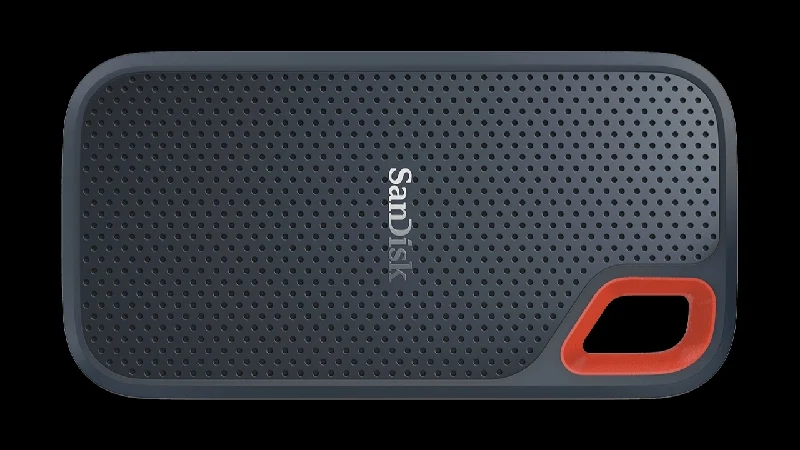
As diferenças terminam aí, já que a porta USB 3.2 Gen 2 do SanDisk Extreme oferece velocidades de transferência semelhantes – até 1.050 MB/s de gravação e 1.000 MB/s de leitura. Do lado do software, o SSD se beneficia do aplicativo SanDisk Memory Zone, um software de gerenciamento de arquivos de plataforma cruzada, e do software SanDisk SecureAccess, que usa criptografia de hardware AES de 256 bits para proteger seus dados. O SSD é oferecido em uma variedade de capacidades, de 500 GB a 4 TB, e a SanDisk oferece garantia limitada de 5 anos para todos os dados.
A SanDisk também vende uma variante ainda mais rápida, o Extreme Pro Portable SSD V2, que oferece velocidades de transferência de até 2.000 MB/s graças ao suporte USB 3.2 Gen 2×2. O resto das especificações, incluindo a linguagem corporal, permanecem inalteradas. Para ser justo, a linha de SSDs portáteis SanDisk Extreme e Extreme Pro enfrentou um problema de apagamento de dados no início do ano passado. Os usuários relataram perda repentina de dados em seus SSDs SanDisk, com consequências terríveis. Felizmente, o problema foi resolvido logo depois com uma atualização de firmware. Os SSDs afetados incluíam as versões de 4 TB do SanDisk Extreme e todas as três variantes de armazenamento – 1 TB, 2 TB e 4 TB do Extreme Pro.
Compre SanDisk Extreme para Mac
Compre SanDisk Extreme Pro para Mac
Cruciais X9 Pro e X10 Pro
Outro nome bem conhecido na indústria é Crucial, e seu SSD portátil X9 Pro é outro grande concorrente. O que é surpreendente é que o X9 Pro é mais leve, embora tenha quase o mesmo tamanho do AirPods Pro. O pequeno acessório ultrapassa os limites da compactação, ao mesmo tempo que é à prova de quedas de até 2 metros e atende à classificação IP55, o que significa que pode resistir a respingos de água e poeira.

O Crucial X9 Pro é oferecido em tamanhos de 1 TB, 2 TB e 4 TB e utiliza o mesmo protocolo USB 3.2 Gen 2 para atingir velocidades de leitura de até 1.050 MB/s e velocidades de gravação de até 975 MB/s. Ele também suporta criptografia de hardware AES de 256 bits e vem com garantia limitada de 5 anos. A Crucial também oferece o SSD portátil X10 Pro, que é idêntico ao X9 Pro, mas com velocidade de transferência de até 2.100 MB/s graças ao USB 3.2 Gen 2×2.

Comprar Crucial X9 Pro
Comprar Crucial X10 Pro
Kingston XS1000 e XS2000
Você está procurando um SSD externo para o seu Mac sem gastar muito? Então o Kingston XS1000 é ideal para você. Se você pensava que o Crucial X9 Pro era o menor SSD que poderia adquirir, o Kingston XS1000 irá surpreendê-lo com seu design ainda menor e mais leve. Embora não seja tão robusto quanto outras opções, o SSD segue um design seguro e sólido em sanduíche de metal e plástico. No entanto, o SSD não possui classificação oficial de IP nem classificação de resistência a quedas.

Outras especificações comuns incluem uma porta USB 3.2 Gen 2 que suporta velocidades de transferência de até 1.000 MB/s e uma garantia limitada de 5 anos. Se você ainda não se cansou do XS1000, a Kingston tem uma resposta com o SSD portátil XS2000. Os destaques incluem um formato igualmente impressionante, velocidades de transferência de até 2.000 MB/s e classificação IP55. Além da garantia de 5 anos, uma capa de borracha incluída garante resistência a poeira, respingos e choques. As ofertas da Kingston são muito acessíveis em comparação com outras, embora ofereçam o mesmo desempenho.
Compre Kingston XS1000
Compre Kingston XS2000
Leitura relacionada: Melhores aplicativos de teste de velocidade de disco para Mac
Melhor SSD externo para Mac – para usuários profissionais
Os SSDs profissionais atendem a usuários que não podem comprometer de forma alguma as velocidades de transferência. Assim, você não deve se contentar com nada menos que Thunderbolt 3, especialmente no caso de um Mac. Não faz sentido gastar grandes somas em um SSD externo profissional para Mac se ele não suportar a interface Thunderbolt. Como bônus, a maioria dos SSDs profissionais priorizam a proteção de dados e são muito mais robustos que os SSDs convencionais.
SSD SanDisk Profissional Pro-G40
O SSD Pro-G40 da SanDisk é a escolha ideal para profissionais. O SSD está em conformidade com os padrões Thunderbolt 3 e USB 3.2 Gen 2. Não se surpreenda com os números de desempenho: velocidade de leitura de 3.000 MB/s e gravação de 2.500 MB/s via Thunderbolt 3. As velocidades via conexão USB 3.2 Gen 2 também não devem ser desprezadas, com 1.050 MB/s de leitura e Gravação de 1.000 MB/s.

Para evitar o superaquecimento, o SSD optou por uma caixa de alumínio que suporta dissipação de calor. Com uma classificação IP68, você pode ter certeza de que o Pro-G40 é à prova d’água e de poeira. Além disso, o SSD é à prova de quedas de até 3 metros e pode suportar pesos de até 4.000 libras sem ser esmagado. Com 1 TB, 2 TB e 4 TB e garantia de 5 anos, o SanDisk Pro-G40 é uma ótima opção para profissionais.
Compre SSD SanDisk Pro-G40
LaCie Rugged SSD Pro
A LaCie e os seus SSDs internacionais únicos de cor laranja são imensamente populares e facilmente reconhecíveis pelo público. LaCie é uma marca confiável, e é por isso que a Apple vende oficialmente SSDs LaCie em seus sites em “Acessórios essenciais para Mac”. Eles não são apenas compatíveis com Thunderbolt 3, mas também incluem o SSD Seagate FireCuda NVMe, que atinge velocidades de até 2.800 MB/s. Você pode escolher entre capacidades de armazenamento de 1 TB a 4 TB.

Infelizmente, este SSD renuncia ao design laranja exclusivo da LaCie e é totalmente preto. Ainda é à prova d'água até IP67, à prova de quedas de até 3 metros e pode suportar um carro de 2 toneladas. Você não está pagando apenas pelo hardware porque, além de uma garantia de 5 anos, o LaCie Rugged Pro também inclui acesso gratuito aos Rescue Data Recovery Services por cinco anos.
Compre LaCie Rugged SSD Pro
Mini SSD LaCie Rugged
Se você estiver disposto a sacrificar alguns recursos para obter um SSD ainda menor, dê uma olhada no LaCie Rugged Mini SSD. Você obtém os recursos típicos da LaCie – a caixa laranja brilhante e o exterior emborrachado – mas em um formato ainda menor. O drive é IP54, protegido contra respingos de água, e resiste a quedas de até 3 metros. Você pode escolher entre 500 GB, 1 TB, 2 TB e 4 TB.

Como uma atualização do Thunderbolt 3, o Rugged Mini suporta o protocolo Thunderbolt 4 mais recente com velocidades de até 2.000 MB/s. É compatível com versões anteriores de outros padrões USB, incluindo Thunderbolt 3 e USB 3.2 Gen 2×2. Uma garantia limitada de 3 anos oferece ao dispositivo um serviço Rescue Data Recovery gratuito por até 3 anos. 30% dos materiais utilizados na construção são reciclados.
Compre Lacie Rugged Mini SSD
Crie seu próprio SSD externo para Mac
Os verdadeiros entusiastas conhecem os benefícios de construir eles próprios o equipamento, e os SSDs não são diferentes. Confie em nós, construir um SSD não é mais complexo do que um projeto escolar e você pode começar em um ou dois minutos. Tudo o que você precisa fazer é colocar um stick SSD no gabinete, apertar um ou dois parafusos no lugar e colocar a almofada condutora térmica em cima dele (alguns gabinetes fazem isso por padrão) e colocar a tampa de volta. praticamente isso!
SSDs personalizados são altamente recomendados se você planeja ter mais de um terabyte de armazenamento, pois você pode aproveitar melhor as vantagens de construir o SSD sozinho. Para começar, você experimentará velocidades de transferência muito mais rápidas. Não se trata apenas de desempenho máximo; esses SSDs são muito mais capazes de manter as velocidades do que os pré-construídos. Você pode fazer tudo e personalizar o SSD inteiramente como quiser, já que tudo, desde o stick SSD interno, o gabinete externo e acessórios adicionais, como um dissipador de calor, são personalizáveis.
O benefício mais significativo que nunca pode ser obtido em SSDs pré-construídos é a capacidade de atualização. Como não está colado, você pode retirar o SSD e substituí-lo por um mais novo e mais rápido. Os SSDs certamente serão preenchidos algum dia, mas, neste caso, você pode simplesmente optar por uma atualização de SSD interno em vez de comprar um totalmente novo, como seria necessário no caso de um SSD externo pré-construído. O mesmo se aplica ao invólucro exterior, graças ao design modular. Se você pensar de uma perspectiva mais ampla, isso permite que SSDs personalizados sejam muito mais econômicos do que um pré-construído.

Ao atualizar para um PC completo no futuro, você poderá usar o stick SSD interno de sua criação personalizada, conectá-lo ao PC e colocar sua máquina em funcionamento. Essa flexibilidade e modularidade é a razão pela qual os profissionais optam por um SSD externo para Mac, já que é quase um investimento único. Mais importante ainda, você não precisa se preocupar com a garantia, já que os SSDs internos mais populares são igualmente cobertos generosamente por seus fabricantes.
Escolher o SSD interno certo é a chave para construir um SSD perfeito. Existem vários formatos, interfaces, tipos de SSD e assim por diante, mas este guia abrangente de compra de SSD deve ajudá-lo. Se você não tiver tempo para fazer isso, compre um que suporte PCIe (recomenda-se Geração 4), M.2 e NVMe. Outro ponto importante a considerar é o valor de TBW (Terabytes Written). Refere-se à quantidade total de dados que um SSD pode gravar durante sua vida útil. Pode ser que um SSD ofereça especificações semelhantes por menos dinheiro, mas tenha um valor TBW mais baixo. As marcas cobrem seus SSDs com base nos valores de TBW ao longo do tempo, o que significa que sua garantia expirará quando o SSD exceder os valores de TBW, mesmo que ainda não tenha terminado seu tempo de execução. Como regra geral, um SSD de 1 TB deve ter um valor de TBW superior a 360.
Como é tudo personalizado, recomendamos fazer sua própria pesquisa e selecionar você mesmo o melhor. Escolher o caminho certo é vital, em vez de ficar cegamente atrás dos números, já que é improvável que você testemunhe números gigantescos de velocidade de transferência ao usar o SSD com seu Mac. Independentemente disso, aqui está um resumo dos melhores SSDs NVMe e suas principais especificações para construir um SSD externo personalizado para Mac.
SSD WD Black SN770 NVMe
Este SSD PCIe Gen4 NVMe da empresa estabelecida Western Digital é um best-seller. O WD Black SN770 está disponível em variantes de armazenamento de 250 GB a 2 TB e oferece velocidades de transferência impressionantes de até 5.150 MB/s em sua variante mais alta. Infelizmente, o software que vem com o SSD SN770 é exclusivo do Windows. Mesmo assim, o produto vem com garantia de cinco anos. O valor TBW é de bons 1.200 para a variante de 2 TB.
Compre SSD WD Black SN770 NVMe
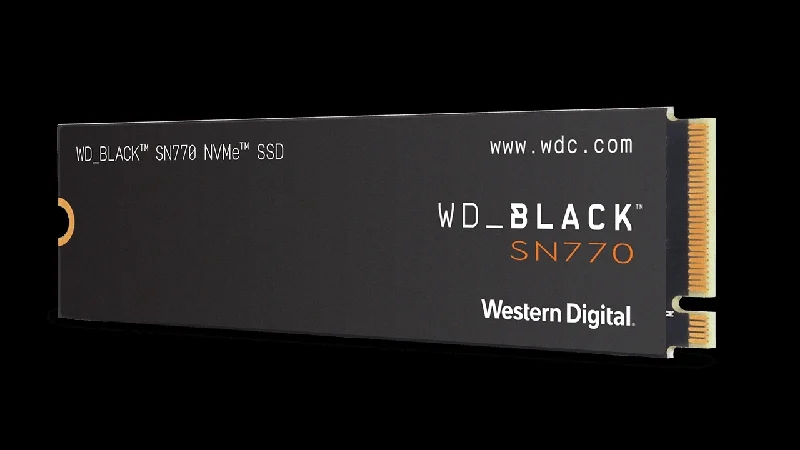
Samsung 970 Evo Plus
O Samsung 970 Evo Plus pode ser o SSD interno com melhor classificação que você pode obter. O Samsung 970 Evo Plus é baseado na tecnologia PCIe 3.0×4 NVMe 1.3 e vem em configurações de 250 GB, 500 GB, 1 TB e 2 TB. Ele oferece uma incrível velocidade de gravação de 3.500 MB/s e uma velocidade de leitura de 3.300 MB/s para as variantes de 1 TB e 2 TB. Juntamente com a garantia limitada de 5 anos e o software Magician exclusivo da Samsung para gerenciamento de SSD, segurança de dados e atualizações de firmware, é um candidato atraente. A durabilidade do SSD é especificada em 1.200 TBW para a variante de 2 TB.
Compre Samsung 970 Evo Plus

SSD Lexar NM790
Lexar é claramente um azarão no setor. O SSD NM790, baseado em PCIe Gen4x4, é incrivelmente acessível pelo desempenho que oferece. Mesmo que os Macs não consigam utilizar totalmente o SSD, é difícil não recomendá-lo, especialmente considerando que é mais barato do que outros SSDs de fabricantes estabelecidos. Para efeito de comparação, o SSD oferece velocidades de leitura de até 7.200 MB/s e velocidades de gravação de até 6.500 MB/s. Ao contrário de outros SSDs que citam velocidades muito mais baixas para seus modelos de menor capacidade, o NM790 fornece os números exatos para suas variantes de 1 TB, 2 TB e 4 TB. A variante de 512 GB fica apenas um pouco abaixo desses números. Com garantia de 5 anos e valor TBW de 3.000 para a variante de 4 TB, é a oferta mais barata de nossa lista.
Compre SSD Lexar NM790

Certifique-se de que o gabinete seja compatível com velocidades Thunderbolt, possa acomodar SSDs de alta capacidade, seja bem feito e seja resistente ao calor o suficiente para suportar velocidades de transferência máximas. A resistência ao calor pode ser melhorada com almofadas térmicas, que estão prontamente disponíveis. Alguns SSDs também possuem um dissipador de calor integrado para melhorar ainda mais a dissipação de calor. Não importa qual gabinete você compra; o importante é que seja compatível com o SSD interno com o qual você deseja usá-lo. Portanto, você pode fazer tudo, mas ainda assim, nossas recomendações incluem o gabinete SSD ORICO 40 Gbps M.2 NVMe e o gabinete SSD ACASIS M.2 NVMe de 40 Gbps sem ferramentas.

Não está feito (ainda)
Ao contrário dos SSDs pré-construídos que são programados para funcionar com Macs, a natureza bruta de um SSD personalizado significa que ele não será reconhecido pelo seu Mac quando você o conectar. uma formatação simples é suficiente para resolver esse problema. Veja como você pode fazer isso:
- Conecte o SSD ao seu Mac.
- Uma mensagem de aviso deve aparecer. Clique em Inicializar para iniciar o processo. Alternativamente, você pode abrir o Utilitário de Disco e selecionar seu SSD externo no painel esquerdo. Se o seu SSD não for exibido, selecione Exibir na barra de ferramentas e ative Mostrar todos os dispositivos. .
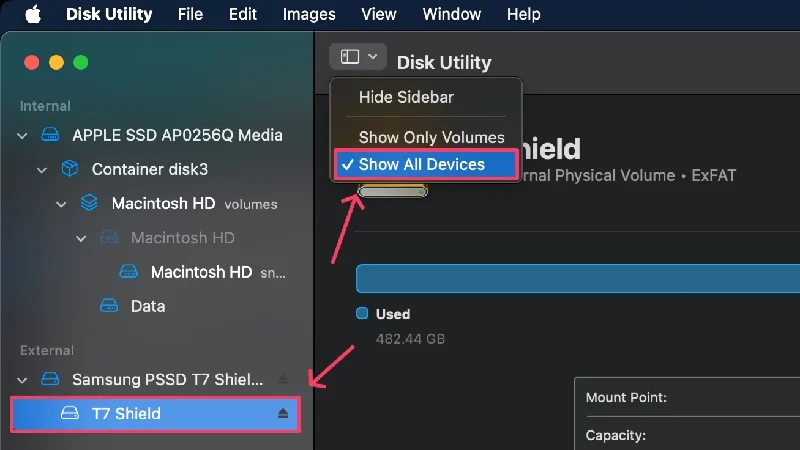
- Selecione Apagar na barra de ferramentas superior.
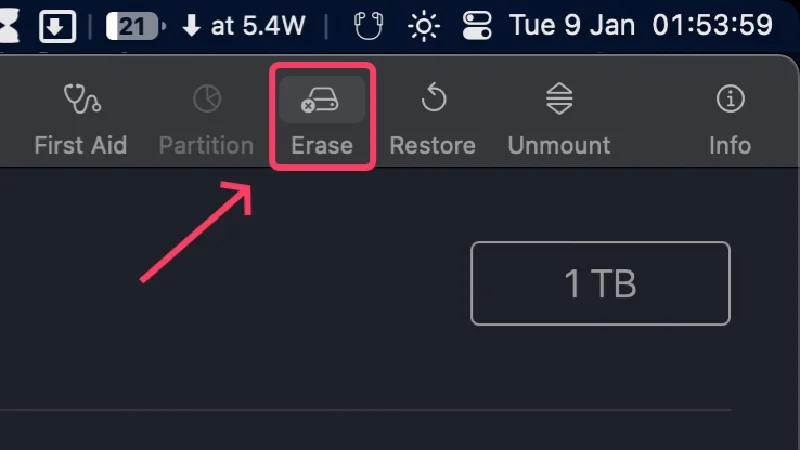
- Renomeie seu SSD e selecione o menu suspenso ao lado de Formatar .
- Selecione o formato de arquivo APFS , que é adequado para a maioria dos usuários e recomendado pela Apple. Escolha ExFAT se planeja usar o SSD em outras plataformas como Android e Windows. Se desejar explorar outros formatos de arquivo, recomendamos consultar o guia de suporte da Apple.
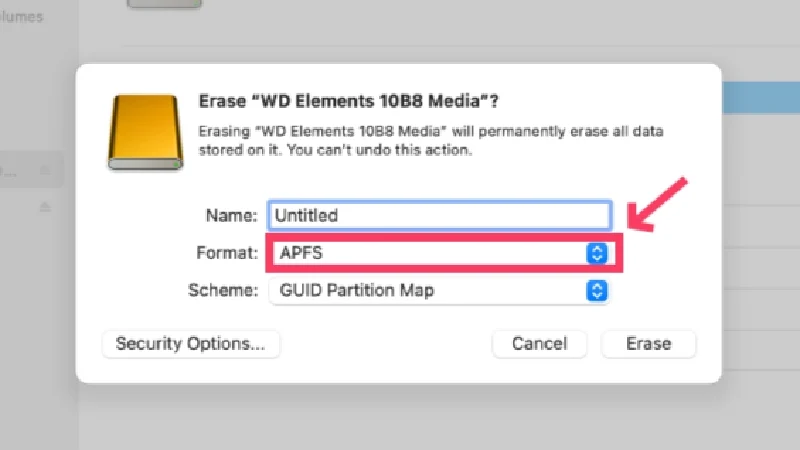
Créditos da imagem: Suporte Apple - Clique em Apagar . Depois de terminar, você encontrará o nome do seu SSD no painel esquerdo, pronto para ser usado.
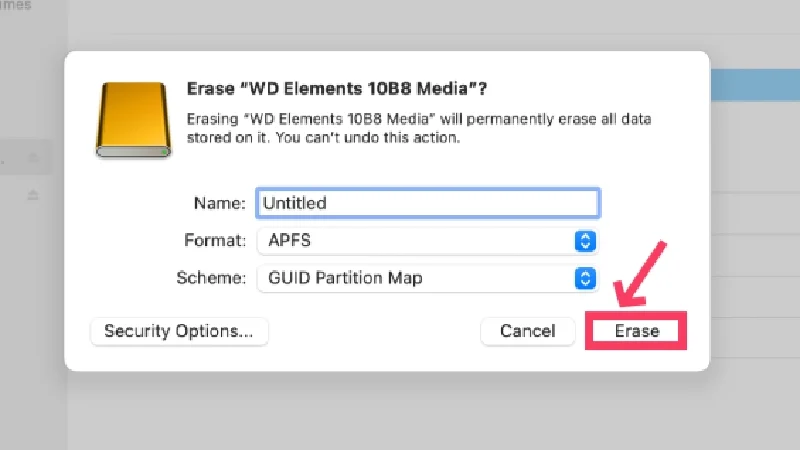
Créditos da imagem: Suporte Apple
Não cometa um erro ao comprar o SSD externo errado para Mac
Isso conclui nosso guia de compra de SSD externo extremamente elaborado. Os usuários de Mac se beneficiarão imensamente com um SSD externo, e é por isso que você certamente deve adquirir um, se necessário, seja um SSD externo pré-construído ou personalizado. Baixas capacidades de armazenamento, falta de capacidade de atualização e atualizações de armazenamento caras são motivos suficientes para favorecer um. As escolhas populares incluem as séries Samsung T9, T7 e SanDisk Extreme. As ofertas da Kingston e da Crucial são igualmente cativantes, graças à sua proposta de valor.
Você terá ainda mais vantagens se decidir seguir o caminho um pouco mais difícil de construir você mesmo um disco rígido. Velocidades de transferência mais rápidas e estáveis, capacidade de atualização, compatibilidade com mais dispositivos e modularidade – estamos apenas raspando o gelo de uma geleira. O verdadeiro trabalho é escolher a combinação certa de gabinete e SSD interno, o que é feito com bastante precisão neste artigo. O Samsung 970 Evo Plus e o WD Black SN770 são os favoritos do público, enquanto o Lexar NM790 irá surpreendê-lo com seu valor.
Perguntas frequentes sobre o melhor SSD externo para Mac
1. Por que não estou obtendo as velocidades anunciadas com meu SSD?
Você pode se sentir enganado ao perceber que as velocidades anunciadas pelo seu SSD não chegam nem perto do que você realmente está obtendo. Essa é a dura verdade com a qual você tem que lidar. Os fabricantes testam seus SSDs em condições ideais e em cenários específicos para que possam oferecer desempenho máximo. No mundo real, isso não é possível por vários motivos, por isso é improvável que você atinja os valores anunciados. Uma expectativa modesta que você pode colocar em seu SSD é atingir mais de dois terços das velocidades máximas de transferência declaradas.
Portanto, um SSD que afirma ter uma velocidade de gravação de 5.000 MB/s geralmente deve estar em torno da marca de 3.500 MB/s. Se a sua velocidade for alarmantemente baixa em comparação, você deve procurar problemas no lado do seu Mac. Os protocolos USB podem não corresponder, fazendo com que o SSD forneça velocidades de transferência significativamente mais baixas. Problemas de compatibilidade, firmware antigo, superaquecimento ou até mesmo um cabo inadequado podem fazer com que seu SSD fique drasticamente lento.
2. Por que meu SSD está superaquecendo?
Este não é um problema incomum porque os SSDs tendem a esquentar. Seu formato é o maior culpado, junto com altas velocidades de transferência, grandes transferências de arquivos e temperatura ambiente, que podem contribuir para o problema e causar superaquecimento do SSD. Pare todas as transferências de arquivos, desconecte o SSD e deixe-o intocado por algum tempo antes de usá-lo novamente. Agora deve funcionar novamente.
Se o seu SSD for personalizado, seu gabinete pode ser a causa do problema. O gabinete é uma parte importante do SSD e a má condução de calor pode levar ao superaquecimento. A dissipação de calor pode ser melhorada colocando almofadas térmicas no SSD no gabinete. Se a caixa oferecer espaço suficiente, um dissipador de calor separado poderá ser usado.
3. Quais são as velocidades de leitura e gravação?
As velocidades de leitura e gravação são parâmetros importantes para testar um SSD. Para explicar de forma simples usando exemplos: A velocidade de leitura ocorre quando você transfere arquivos de um SSD externo para o seu Mac, enquanto a velocidade de gravação é exatamente o oposto. A velocidade de leitura refere-se à velocidade com que um SSD pode ler os dados armazenados nele, enquanto a velocidade de gravação se refere à velocidade com que os arquivos podem ser gravados.
As velocidades de leitura e gravação são diferentes e, portanto, possuem valores diferentes. Este último geralmente é mais baixo, então você não precisa se preocupar se notar uma velocidade de transferência mais lenta ao copiar um arquivo do seu computador para o SSD.
4. Onde posso saber mais sobre as portas do meu Mac e como isso afetará o desempenho do meu SSD externo?
Cada Mac é único e, portanto, conectores diferentes não são incomuns. Os Macs mais recentes estão equipados com portas USB Thunderbolt Type-C, que são compatíveis com versões anteriores de outras gerações de USB, como USB 3.1 e USB 3.2. Você deve prestar atenção a isso ao comprar um SSD externo porque um SSD de alta qualidade só pode desenvolver todo o seu potencial se o seu Mac aguentar. Aqui está o guia de suporte da Apple para ajudá-lo com as portas do seu Mac.
5. Os SSDs personalizados são seguros?
Absolutamente. Depois de superar o obstáculo de construir um SSD escolhendo os componentes certos, você poderá usá-los no seu Mac. Como eles não estão programados para o seu Mac por padrão, você precisará reformatá-los para um formato compatível com o seu Mac, como APFS. Isso é muito fácil e pode ser feito com o Utilitário de Disco. Além disso, a maioria dos dispositivos SSD NVMe internos vêm com o software de gerenciamento de unidade da marca. Um exemplo disso é o software Samsung Magician com o SSD 970 Evo Plus NVMe.
6. Posso usar o SSD externo com outros dispositivos?
Graças ao USB Type-C, você pode usar seu SSD externo com outros dispositivos. Não importa se é um dispositivo Android ou Windows ou mesmo os novos dispositivos da série iPhone 15. No entanto, devido a problemas de compatibilidade USB, é improvável que você obtenha o mesmo desempenho em todos os dispositivos. Um SSD pode parecer mais lento em um iPhone 15 do que em um MacBook porque o iPhone 15 tem uma porta USB 2.0, que é mais lenta do que a porta Thunderbolt 4 nos MacBooks mais recentes.
